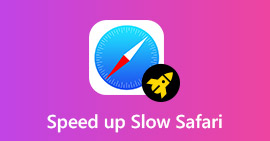Safari 是苹果产品的官方网络浏览器。 作为 iPhone 用户,您可以通过内置的 Safari 轻松访问互联网。 与其他浏览器类似,如果您不在隐私模式下,Safari 会将您的浏览站点存储在历史记录中,以便您重新访问这些页面。
迄今为止,我们不小心删除了所有 Safari 浏览历史记录,这是一种很常见的情况。 问题是, 如何恢复已删除的 Safari 历史记录?
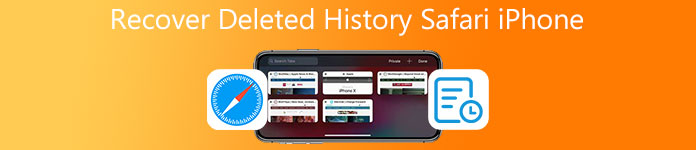
- 第 1 部分。 恢复已删除历史记录的最佳方法 Safari iPhone
- 第 2 部分。 从 iCloud 恢复已删除的 Safari 历史记录
- 第 3 部分。通过 iTunes 在 iPhone 上恢复已删除的 Safari 历史记录
- 第 4 部分。 iPhone 删除 Safari 历史恢复的常见问题
第 1 部分。 无需备份即可恢复已删除历史记录的最佳方法 Safari iPhone
如果你只是错误地删除了 iPhone 上的所有 Safari 历史记录,你可以依靠强大的 iPhone数据恢复 把他们找回来。 它能够在没有 iTunes 或 iCloud 备份文件的情况下恢复所有常用的 iOS 文件,包括 Safari 浏览历史记录、照片、联系人、WhatsApp、笔记、通话记录、视频、应用程序等。

4,000,000+ 下载
要在 Safari 上恢复已删除的搜索历史记录,您应该先在计算机上免费下载并安装 iPhone Data Recovery。 只需双击上面的下载按钮,然后按照说明进行安装。 选择 iPhone数据恢复 工具。

它为您提供 3 种恢复解决方案,用于恢复已删除的 Safari 历史记录、从 iOS 设备恢复、从 iTunes 备份文件中恢复以及从 iCloud 备份文件中恢复。 如果您没有合适的 iTunes 或 iCloud 备份文件,您可以选择 从iOS设备恢复 找回已删除的 Safari 历史记录的功能。

使用 USB 数据线将 iPhone 连接到计算机。 点击 iPhone 屏幕上的信任。 回到这个Safari历史恢复工具,点击 开始扫描 按钮开始扫描所有数据,包括您刚刚在此 iOS 设备上删除的 Safari 历史记录。

扫描后,所有 iOS 文件将在左侧面板的类别中列出。 向下滚动以找到 Safari历史 并点击它。所有已删除和现有的 Safari 浏览历史记录将显示在右侧预览窗口中。删除的 Safari 历史记录将以红色显示。如果你想 在 Chrome 中恢复书签,这个程序也运行良好。

检查并找到您要恢复的 Safari 历史记录。你也可以 查看隐身浏览历史记录。然后,单击“恢复”按钮将它们恢复到您的 iPhone。
如您所见,这款 iPhone 数据恢复还允许您 恢复WhatsApp、Safari 书签、笔记、通话记录、照片、视频、提醒、日历、Kik/Line/微信应用数据等。 当您想找回一些已删除/丢失的 iOS 文件时,只需免费下载它。
第 2 部分。如何从 iCloud 备份中恢复已删除的 Safari 历史记录
Apple 有一个很棒的恢复管理服务,即 iCloud 同步。 如果您已使用 iCloud 启用 Safari 历史备份,您可以尝试从中恢复已删除的 Safari 历史。
在MyCAD中点击 软件更新 个人设置 iPhone上的应用程序。 点按 其他咨询, 重设, 接着 抹掉所有内容和设置 将 iPhone 恢复出厂设置并将其恢复到全新状态。
在 iPhone 设置界面,选择 从iCloud Backup还原 恢复已删除的 Safari 历史记录的选项。 要确认恢复,您需要登录您的 iCloud 帐户。

第 3 部分。如何通过 iTunes 备份在 iPhone 上恢复已删除的 Safari 历史记录
如果您有合适的 iTunes 备份文件,其中包含您删除的 Safari 历史记录,您可以按照以下步骤从 iTunes 取回已删除的 Safari 数据。
启动 iTunes 并将 iPhone 连接到它。连接成功后,您可以单击 iPhone 按钮以显示恢复设置。
点击 恢复备份 按钮,然后选择正确的备份文件来恢复已删除的 Safari 历史记录。 点击 恢复 按钮开始恢复过程。

第 4 部分。 iPhone 删除 Safari 历史恢复的常见问题
问题 1. 你能在 iPhone 上找回浏览历史吗?
是的。 您可以通过合适的 iCloud 备份直接在 iPhone 上找回丢失或删除的 Safari 浏览历史记录。 或者您需要使用推荐的方法在计算机上进行恢复 iPhone数据恢复.
问题 2. 您能在 iPhone 上看到已删除的 Safari 历史记录吗?
不会。iPhone 上没有提供最近删除的文件夹供您查看已删除的 Safari 历史记录。
问题 3. 如何在 iPhone 上查看 Safari 历史记录?
在 iPhone 上打开 Safari 应用程序,点击底部的图书按钮。然后点击第三个“历史记录”菜单即可显示您在 Safari 上的所有浏览历史记录。
结论
如何恢复已删除的 Safari 历史记录? 您可以学习 3 种有效的方法来恢复 iPhone 上已删除的 Safari 历史记录。 此外,您可以依靠它们来找回其他常用的 iOS 文件,例如联系人、视频、照片、提醒、日历等。 如果你想了解更多,你可以学习如何 查看已删除的 WhatsApp 消息 点击此处。



 iPhone数据恢复
iPhone数据恢复 iOS系统恢复
iOS系统恢复 iOS数据备份和还原
iOS数据备份和还原 iOS录屏大师
iOS录屏大师 MobieTrans
MobieTrans iPhone转移
iPhone转移 iPhone橡皮擦
iPhone橡皮擦 WhatsApp转移
WhatsApp转移 iOS解锁
iOS解锁 免费HEIC转换器
免费HEIC转换器 iPhone 位置转换器
iPhone 位置转换器 Android数据恢复
Android数据恢复 损坏Android数据提取
损坏Android数据提取 Android数据备份和还原
Android数据备份和还原 手机转移
手机转移 数据恢复工具
数据恢复工具 蓝光播放器
蓝光播放器 Mac清洁卫士
Mac清洁卫士 DVD刻录
DVD刻录 PDF 转换
PDF 转换 Windows密码重置
Windows密码重置 手机镜
手机镜 视频转换器旗舰版
视频转换器旗舰版 视频编辑
视频编辑 屏幕录影大师
屏幕录影大师 PPT到视频转换器
PPT到视频转换器 幻灯片制作
幻灯片制作 免费视频转换器
免费视频转换器 免费屏幕录像机
免费屏幕录像机 免费HEIC转换器
免费HEIC转换器 免费视频压缩器
免费视频压缩器 免费的PDF压缩器
免费的PDF压缩器 免费音频转换器
免费音频转换器 免费录音机
免费录音机 免费视频木工
免费视频木工 免费图像压缩器
免费图像压缩器 免费背景橡皮擦
免费背景橡皮擦 免费图像升频器
免费图像升频器 免费水印去除剂
免费水印去除剂 iPhone屏幕锁
iPhone屏幕锁 拼图魔方
拼图魔方